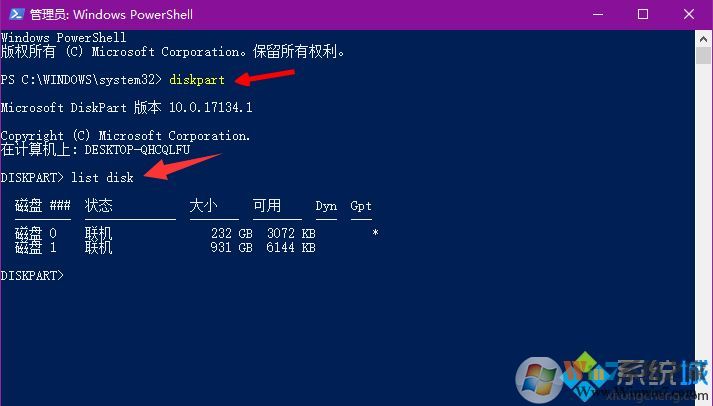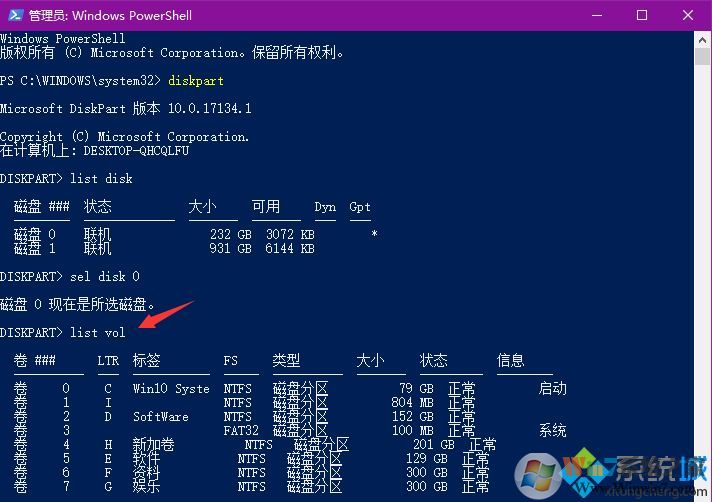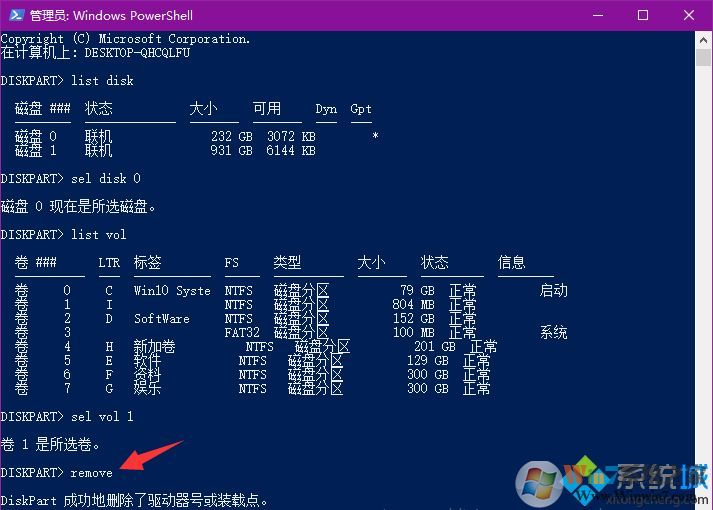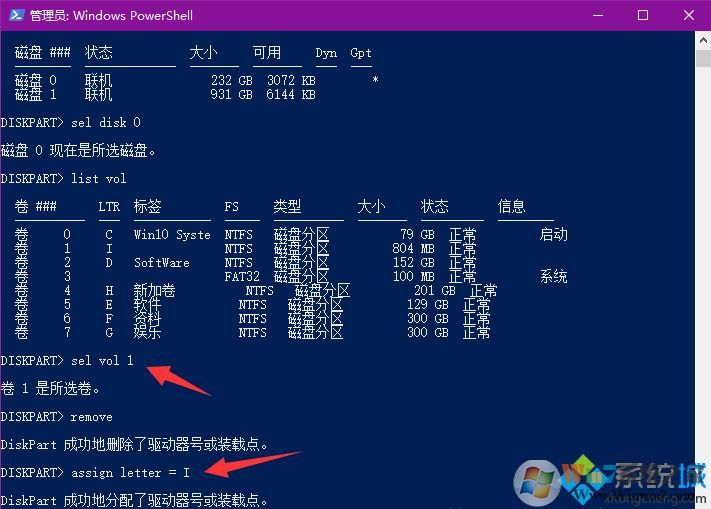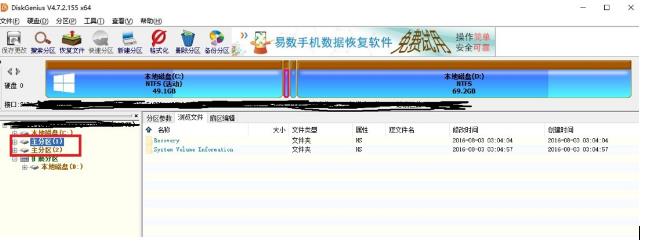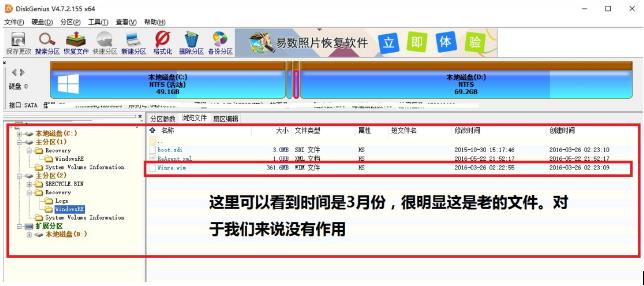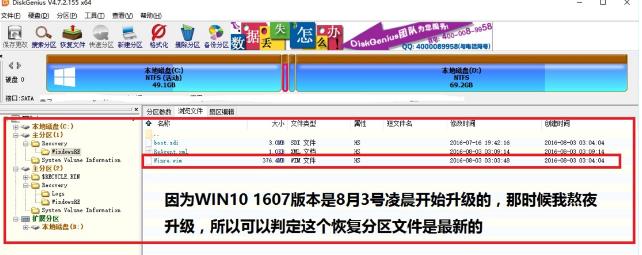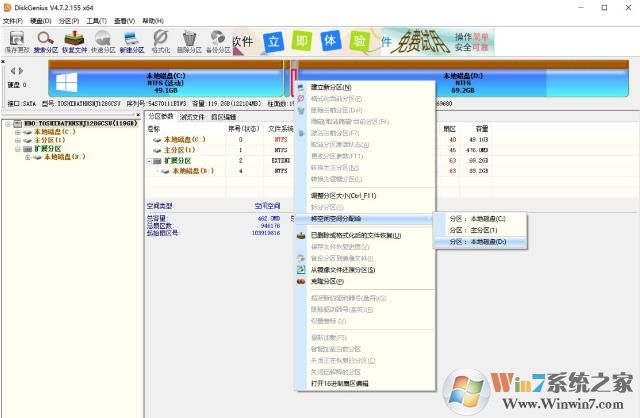Win10系统多出一个盘怎么隐藏盘符?
时间:2023-07-17 13:00 来源:未知 作者:本站整理 点击:载入中...次
最近很多用户发现,Win10系统在更新之后会多出一个盘符来,这个盘只有几百M,里面也有文件,又不能放东西,其实这个盘还是很重要的,文件是不能删除的,但是为了使用方便,我们可以删除这个盘符,隐藏起来,下面本人就教大家解决方法,不影响电脑使用。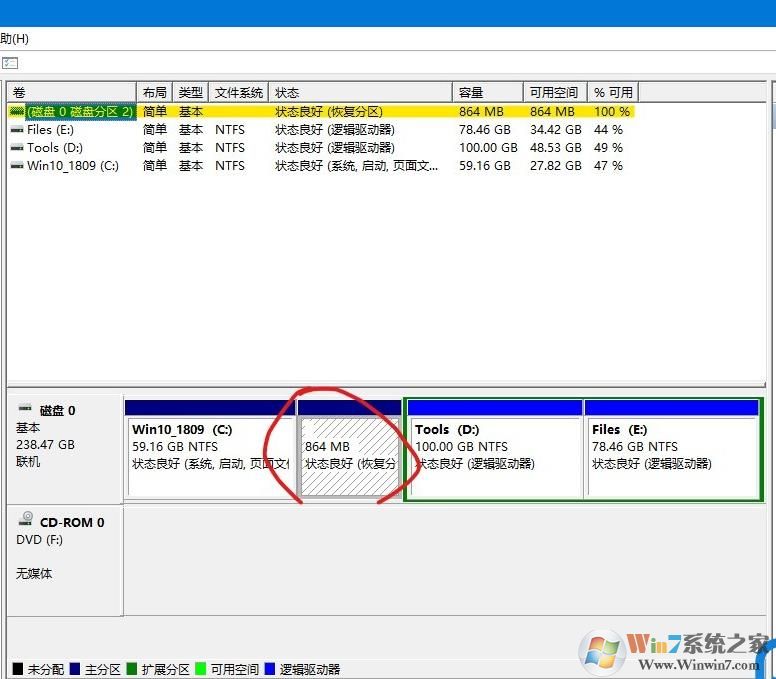 问题原因介绍: 多出的该分区是系统保留分区,内部含有重要文件,千万不要删除这个盘。系统保留分区默认不会被分配盘符,也不会显示出来,之所以出现是因为系统bug,解决办法就是取消这个盘符。 隐藏盘符方法如下:(方法一) 1、右键点击开始,弹出开始菜单,点击Windows PowerShell(管理员)。 2、输入 Diskpart 回车,进入diskpart模式,输入 list disk 回车,显示当前磁盘列表,看到GPT下方有个*号,说明这个盘是系统盘,需要对这个盘进行操作。
3、选择要处理的硬盘,输入sel disk 0 回车,根据具体显示的结果选择,如果那个多出来的分区在磁盘1上,则输入 sel disk 1。 4、输入 list vol 回车,显示卷标。
5、根据大小,找到那个多出来的卷,然后记住前面的数字,这里是1,于是输入 sel vol 1 回车。 6、输入 remove 回车,清除盘号。 7、提示成功之后,关闭命令提示符,再次打开我的电脑就看不到那个盘了。
【注意事项】 如果由于不小心操作失误,将不该删除的盘符删除了,可以通过语句 assign letter = I 重新分配盘符。之前选择了哪个卷就是给哪个卷分配盘符。
注:其中的 I 可以是任意未分配的盘符,如果是已分配的盘符,则会提示“指定的驱动器号对于分配不可用”。
1、我们可以使用专业分区管理的工具DiskGenius查看,看到恢复分区对应的两个主分区1和2:
接着就想这两个都是恢复文件,文件的日期新旧肯定不一样。然后逐一打开文件看:
然后就可以知道主分区2就是老的遗留下来的,接下来删除主分区2,然后将其合并到我的D盘:
以上就是Win10系统多出一个盘怎么隐藏盘符? 的全部内容了,想了解更多关于隐藏盘符的相关资讯,请关注收藏酷987网。 (责任编辑:ku987小孩) |